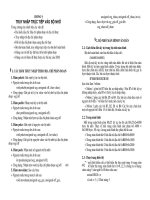Slide lập trình hướng đối tượng chương 11 đại học bách khoa hà nội đồ họa và xử lý sự kiện
Bạn đang xem bản rút gọn của tài liệu. Xem và tải ngay bản đầy đủ của tài liệu tại đây (18.11 MB, 67 trang )
Bài 11
Đồ họa và xử lý sự
kiện
CuuDuongThanCong.com
/>
Nội dung
1.
Giao diện đồ họa
người sử dụng
2.
AWT
3.
Xử lý sự kiện
4.
Swing
CuuDuongThanCong.com
/>
1
Giao diện đồ họa
người sử dụng
Graphical User Interface (GUI)
CuuDuongThanCong.com
/>
Giao diện đồ họa người dùng
Giao diện đồ họa người sử dụng (Graphical user
interface – GUI)
Giúp tạo ra các ứng dụng có giao diện đồ họa với nhiều
các điều khiển như: Button, Textbox, Label, Checkbox,
List, Tree...
CuuDuongThanCong.com
/>
Ví dụ
Title
bar web
Giao diện trình
duyệt
Menus
Combo box
Menu bar
Button
Scroll bar
CuuDuongThanCong.com
/>
Lập trình GUI trong Java
Java cung cấp hai thư viện đồ họa
AWT
Swing
AWT
Được cung cấp trong Java 1.0
Swing
Nâng cấp các thành phần giao diện của AWT
Được tích hợp trong Java 1.2
CuuDuongThanCong.com
/>
Lập trình GUI trong Java
Một số loại giao diện khác
Eclipse's Standard Widget Toolkit (SWT)
Google Web Toolkit (GWT)
Các thư viện đồ họa như Java bindings for OpenGL (JOGL)
hay Java3D.
CuuDuongThanCong.com
/>
2
AWT
Advanced Widget Toolkit
CuuDuongThanCong.com
/>
AWT
AWT – Advanced Widget Toolkit
Các lớp AWT được Java cung cấp trong 12 gói
Các gói java.awt và java.awt.event được sử dụng chủ yếu
Độc lập nền và độc lập thiết bị
Các lớp cơ bản
Các thành phần GUI (vd. Button, TextField, Label…)
Các lớp GUI Container (vd. Frame, Panel, Dialog,
ScrollPane…)
Layout managers (vd. FlowLayout, BorderLayout,
GridLayout…)
Các lớp đồ họa (vd. Graphics, Color, Font…)
CuuDuongThanCong.com
/>
AWT (tiếp)
Các lớp xử lý sự kiện
Các lớp Event (vd. ActionEvent, MouseEvent, KeyEvent and
WindowEvent…)
Các giao diện Event Listener (vd. ActionListener,
MouseListener, KeyListener, WindowListener…)
Các lớp Event Listener Adapter (vd. MouseAdapter,
KeyAdapter, WindowAdapter…)
CuuDuongThanCong.com
/>
Các thành phần của AWT
2 loại thành phần chính
Component: các thực thể GUI cơ bản (Button, Label,
TextField.)
Container (Frame, Panel and Applet): Chứa các thực thể
GUI. Một containter cũng có thể chứa các container khác.
CuuDuongThanCong.com
/>
Top-level AWT container
Top-level container: Frame, Dialog và Applet.
Frame: Cung cấp cửa sổ chính cho ứng dụng, chứa:
title bar (chứa biểu tượng, tiêu đề, các nút minimize,
maximize & close)
menu bar
vùng hiển thị nội dung
CuuDuongThanCong.com
/>
Top-level AWT container
Dialog: còn gọi là "pop-up window“, chứa:
title-bar
vùng hiển thị nội dung
Applet: Ứng dụng Java có thể chạy trên trình duyệt
CuuDuongThanCong.com
/>
Secondary AWT container
Secondary Containers: Panel, ScrollPane
Đặt bên trong top-level container hoặc các secondary
container khác
Panel
Một vùng hình chữ nhật nằm bên trong container
Sử dụng để áp dụng một layout cho các thành phần bên
trong
ScrollPane: tạo ra một vùng có thể trượt dọc hoặc trượt
ngang các thành phần bên trong
CuuDuongThanCong.com
/>
Cây phân cấp kế thừa AWT
Cây phân cấp kế thừa của các lớp trong AWT
CuuDuongThanCong.com
/>
Các thành phần của AWT
Button, TextField, Label, Checkbox, CheckboxGroup
(radio buttons), List, and Choice
CuuDuongThanCong.com
/>
Label
java.awt.Label: Hiển thị một nhãn văn bản
Phương thức khởi tạo
// Construct a Label with the given text String, of the text
alignment
public Label(String strLabel, int alignment);
public Label(String strLabel); // Construct a Label with the
given text
public Label(); // Construct an initially empty Label
Phương thức
public String getText();
public void setText(String strLabel);
public int getAlignment();
public void setAlignment(int alignment);
CuuDuongThanCong.com
/>
Add component vào
container
Các bước để tạo một component và add vào container:
Khai báo và khởi tạo thành phần đó
Xác định container sẽ chứa thành phần này
Sử dụng phương thức add
VD:
aContainer.add(aComponent)
Ví dụ
Label lblInput;
lblInput = new Label("Enter ID");
this.add(lblInput);
lblInput.setText("Enter password");
lblInput.getText();
CuuDuongThanCong.com
/>
Button
java.awt.Button: Kích hoạt một sự kiện khi nhấp chuột
Phương thức khởi tạo
public Button(String buttonLabel);
public Button(String buttonLabel);
Các phương thức
public String getLabel();
public void setLabel(String buttonLabel);
public void setEnable(boolean enable);
Ví dụ
Button btnColor = new Button("Red");
this.add(btnColor);
...
btnColor.setLabel("green");
btnColor.getLabel();
CuuDuongThanCong.com
/>
TextField
java.awt.TextField: Ơ văn bản để người dùng có thể
nhập liệu trong một dòng (TextArea: nhiều dòng)
Phương thức khởi tạo
public TextField(String strInitialText, int columns);
public TextField(String strInitialText);
public TextField(int columns);
Các phương thức
public String getText();
public void setText(String strText);
public void setEditable(boolean editable);
CuuDuongThanCong.com
/>
Quản lý bố cục
Layout: Sắp xếp các thành phần trong container
Các Layout manager trong AWT: (trong gói java.awt)
FlowLayout
GridLayout
BorderLayout
GridBagLayout
BoxLayout
CardLayout
CuuDuongThanCong.com
/>
Thiết lập Layout Manager
Gọi đến phương thức setLayout() của container
public void setLayout(LayoutManager mgr)
Các bước để thiết lập Layout trong Container
Khởi tạo đối tượng Layout tương ứng, vd. new FlowLayout()
Gọi đến phương thức setLayout với tham số là đối tượng vừa
tạo
Gọi phương thức add của container theo thứ tự tương ứng
Ví dụ
Panel p = new Panel();
p.setLayout(new FlowLayout());
p.add(new JLabel("One"));
p.add(new JLabel("Two"));
p.add(new JLabel("Three"));
CuuDuongThanCong.com
/>
FlowLayout
Với các container sử dụng FlowLayout:
Các thành phần được sắp xếp lần lượt từ trái sang phải
Khi đầy một dòng -> tạo dòng mới
Phương thức khởi tạo
public FlowLayout();
public FlowLayout(int align);
public FlowLayout(int align, int hgap, int vgap);
Align:
FlowLayout.LEFT (or LEADING)
FlowLayout.RIGHT (or TRAILING)
FlowLayout.CENTER
hgap, vgap: khoảng cách dọc/ngang giữa các thành phần.
mặc định: hgap=5, vgap=5, align=CENTER
CuuDuongThanCong.com
/>
Ví dụ FlowLayout
import java.awt.*;
import java.awt.event.*;
public class AWTFlowLayout extends Frame {
public AWTFlowLayout () {
setLayout(new FlowLayout());
add(new Button("Button 1"));
add(new Button("This is Button 2"));
add(new Button("3"));
add(new Button("Another Button 4"));
add(new Button("Button 5"));
add(new Button("One More Button 6"));
setTitle("FlowLayout"); // "this" Frame sets title
setSize(280, 150);
// "this" Frame sets initial size
setVisible(true);
// "this" Frame shows
}
public static void main(String[] args) {
new AWTFlowLayout(); // Let the constructor do the job
}
}
CuuDuongThanCong.com
/>
GridLayout
Với các container sử dụng FlowLayout:
Các thành phần được sắp xếp theo hàng và cột
Phương thức khởi tạo
public GridLayout(int rows, int columns);
public GridLayout(int rows, int columns, int hgap,
int vgap);
mặc định: rows=1, cols=0, hgap=0, vgap=0
CuuDuongThanCong.com
/>